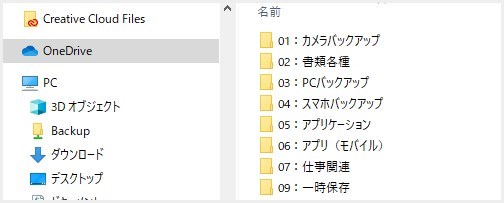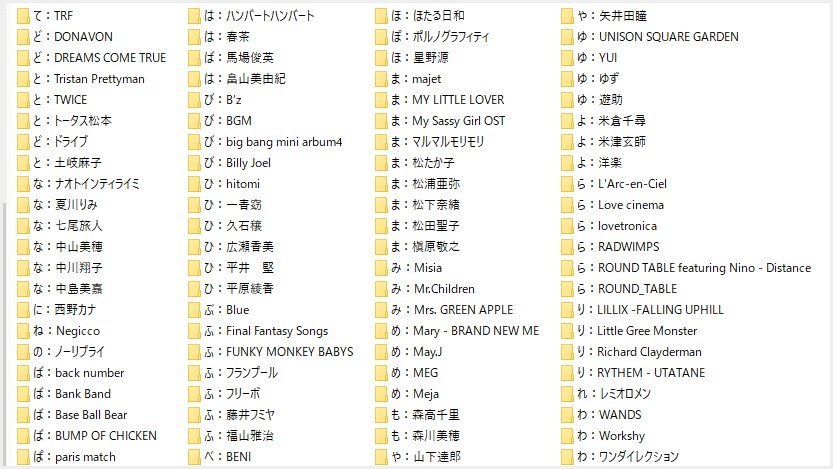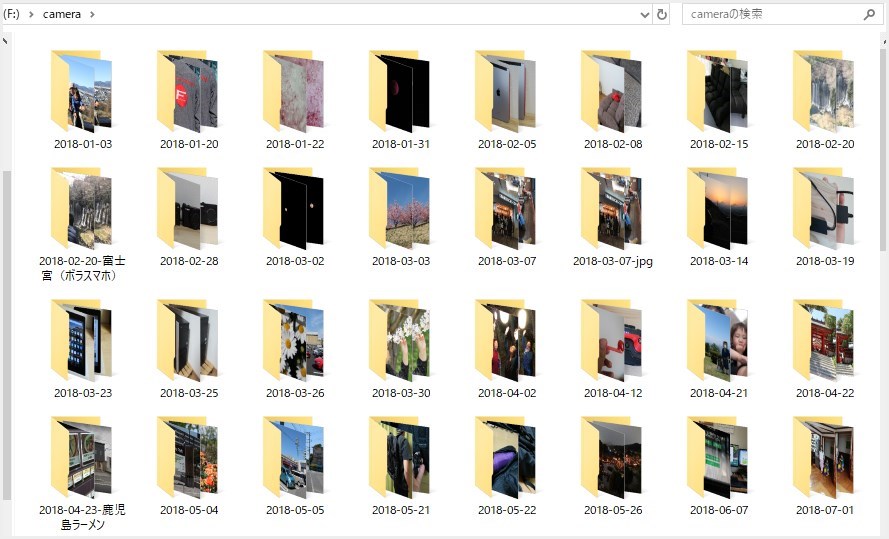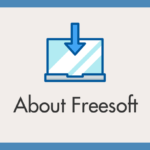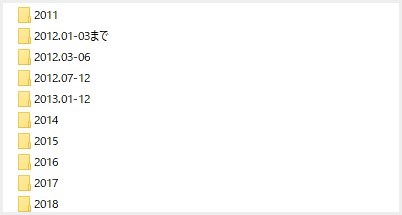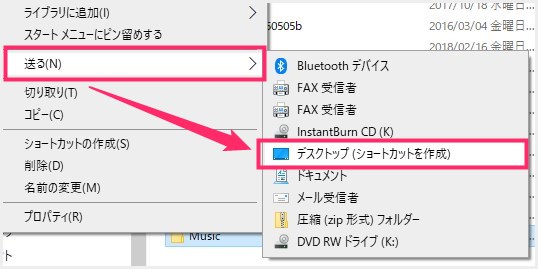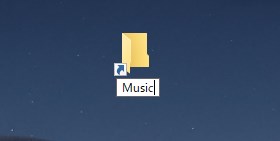パソコン内に保存してある沢山のファイル各種、皆さんはどのように仕分け・整理していますか? ドキュメントなどに適当に放り込んでいませんか?
まさか…モニター画面を埋め尽くすほどのファイルをデスクトップに置いているなんて非効率的なことされてませんよね?
パソコン作業はちょっとしたフォルダ整理術で、デスクトップはスッキリするし、「あのファイルどこだっけ?」と探さなくても済むようになるんです。
今回は、パソコン作業を超快適に!「ファイル探しが超簡単になるキタムラ流フォルダ整理術」を紹介します。
目次
キタムラ流フォルダ整理術
Windows パソコンを20年も使っていると、ファイルやフォルダをどのように整理するのが一番作業効率が良いか? 探すのが一番楽なのか? なんていうこともそれなりに極まってきます。だって20年間毎日のようにパソコンを使っているんですもの・・・。
長年の経験から行うようになったキタムラ流フォルダ整理術はとっても簡単!
フォルダが適切に並ぶように名前付けすること! いつもこれを行うだけでファイルが探しやすく、時短にもなり、バックアップもしやすく、デスクトップもスッキリさせることができます。
フォルダの数が少ない場合のフォルダ整理術
20個未満とか、フォルダの数が少ない場合は、フォルダの名称の頭に「01:フォルダ名」のように番号を振ります。2つ目のフォルダには「02:フォルダ名」とフォルダが増えるごとに数字を増やします。
フォルダ名の頭に番号を付けると、フォルダは必ず順番に並び、並べ替えが名前順になっている限りこの順序が覆ることはありません。
したがって、いつもと同じ配置にいつものフォルダがあって、その中にいつものファイルがあるということで探す手間を大幅に短縮できます。
フォルダの数が多い場合や音楽データなどの整理術
フォルダの数が多い場合のフォルダ整理術は、フォルダ名の頭に「ひらがな」を振ることです。「あ:フォルダ名」のように、フォルダ名の頭にひらがなを振ることによって、フォルダはきれいに「あいうえお順」で並びます。
参考画像は、ぼくのパソコンに保存されている音楽データを整理したフォルダです。
アーティストやバンド名の頭文字をそのままフォルダ名として、例えば、ミスターチルドレンの頭文字「み」をフォルダ名の頭に設定して「み:Mr.Children」としています。
フォルダ名をこのようにすることによって、すべてのフォルダが必ず「あいうえお順」に並び、聴きたいアーティストもすぐに探せます。凄まじいほどの時短ですよっ!
アーティスト名なんかは英語・日本語入り交じるので、「あいうえお(ひらがな)順」で並び順を完全固定できるこの整理術は最強です!
また、カーオーディオで使う SD カードに、この方法で整理した音楽データフォルダを入れると、カーオーディオでも聴きたい曲をえらい簡単に探すことができます。
超効率的な写真データの整理術
スマホやデジカメで撮影した写真は、撮影した年月日別に整理するとあとで探しやすいです。よりわかりやすくする為に、フォルダ名の年月日の後に場所などを添える場合もあります。
で、写真データの仕分けに関しては、以下の別記事で詳しく紹介している「仕分けちゃん」を使うのが最強です。
「仕分けちゃん」は、自動的に年月日フォルダを作成して、そのフォルダ名と同じ年月日に撮影された写真データを自動的に振り分けてくれる神フリーソフトなのです。
そして、毎年年末になると・・・
このように西暦の大元フォルダを作成して、その年の写真フォルダをひとまとめにするという整理を行っています。
こうしておくことで、必要になった過去の写真データも迷わずにすぐ探すことができるようになります。
整理するということは、後で使う時に「探しやすくわかりやすくする」ということですからねっ!!
デスクトップには大元フォルダのショートカットを置こう
大元になるフォルダを右クリックして「送る」→「デスクトップ(ショートカットを作成)」でデスクトップに大元フォルダのショートカットを設置することができます。
大元のフォルダとは、例えば前述の音楽データのフォルダがまとめられている大元になっているフォルダなどです。
デスクトップに大元フォルダのショートカットが作成されるとこんな感じです。
フォルダを選択して、「F2」キーを押すと名前の変更ができます。ぼくはいつも、ショートカットだけ削除変更しています(ここでフォルダ名を変更しても大元のフォルダ名は変更されません)。
デスクトップに大元フォルダのショートカットを設置することによって、よく使うフォルダやファイルにすぐに楽々アクセスできます。何よりもデスクトップがスッキリして作業効率もあがるのですから超快適ですよっ!!
あとがき
キタムラ流フォルダ整理術
- フォルダの数が少ない場合はフォルダ名の頭に「番号」を振る
- フォルダ名が多い場合はフォルダ名の頭に「ひらがな」を振る
- 大元フォルダのショートカットをデスクトップに配置してスッキリ & 効率化
今回は、パソコン作業を超快適に!「ファイル探しが超簡単になるキタムラ流フォルダ整理術」を紹介いたしました!
自分で言うのもなんですが、超すごい便利なのでぜひぜひお試しくだされ。